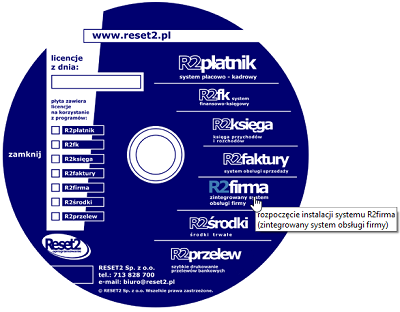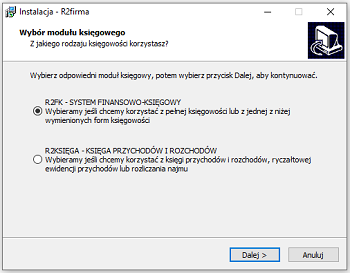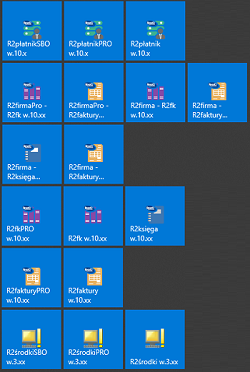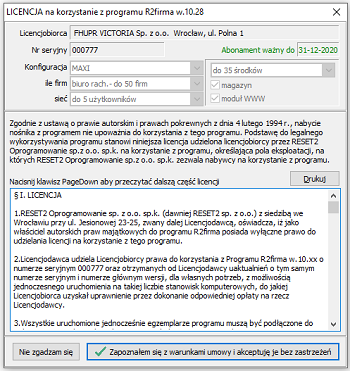Reset2.pl Sp. z o.o.
Logowanie
Nadaj nowe hasło
Jeśli jesteś już klientem to wprowadź swój adres e-mail i potwierdź hasłem. Logowanie umożliwia zakup nowych programów po cenach promocyjnych, rozszerzenie posiadanego oprogramowania, zamówienie abonamentu na aktualizacje oraz konsultacje serwisowe.
Nie masz konta?Zarejestruj się
Instrukcja obsługi R2fk
|
|
1. Upewniamy się czy na twardym dysku jest przynajmniej 2,2 GB wolnego miejsca.
Jeśli obraz płyty się nie ukaże, to z menu Start wybieramy komendę Uruchom, klikamy w przycisk Przeglądaj i z głównego folderu płyty wybieramy Instaluj.exe po czym klikamy Otwórz i OK. |
|
|
4. Wybieramy do zainstalowania moduł R2fk. 5. Po kliknięciu w przycisk Dalej program zostanie automatycznie zainstalowany w folderze domyślnym. Jeśli chcemy określić własny folder docelowy lub w przypadku instalacji sieciowej wybieramy instalację szczegółową. |
|
|
6. Aby uruchomić moduł R2fk programu R2firma klikamy
7. Aby wydrukować instrukcję obsługi |
|
|
8. Przy pierwszym uruchomieniu pobieramy licencję z internetu albo rejestrujemy wersję DEMO. W przypadku wersji demonstracyjnej możemy od razu określić jej konfigurację (pole Konfiguracja).
9. Przy pierwszym uruchomieniu program tworzy bazę danych na serwerze SQL. Jeśli serwer SQL zainstalowany został wraz z programem, parametry dostępowe serwera SQL podstawiają się automatycznie, wystarczy je zaakceptować. |
|
























 ,
, 
 .
.